Opravte chybu Windows Update 80070103
Rôzne / / November 28, 2021
Ak nemôžete spustiť službu Windows Update z dôvodu chyby 80070103 s chybovým hlásením „Aktualizácia systému Windows narazil na problém“, potom ste na správnom mieste, pretože dnes budeme diskutovať o tom, ako problém vyriešiť problém. Chyba Windows Update 80070103 znamená, že systém Windows sa pokúša nainštalovať ovládač zariadenia, ktorý sa už nachádza vo vašom systéme alebo v niektorých prípadoch; prítomný disk je poškodený alebo nekompatibilný.
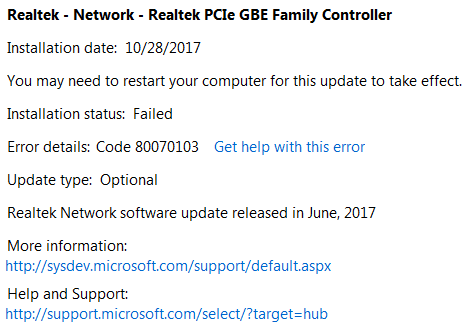
Teraz je riešením tohto problému ručná aktualizácia ovládačov zariadení, pri ktorých systém Windows zlyhá so službou Windows Update. Bez toho, aby sme strácali čas, sa pozrime, ako skutočne opraviť chybu Windows Update 80070103 pomocou nižšie uvedeného sprievodcu riešením problémov.
Obsah
- Opravte chybu Windows Update 80070103
- Metóda 1: Manuálna aktualizácia ovládačov zariadení
- Metóda 2: Preinštalujte ovládače z webovej stránky výrobcu
- Metóda 3: Odinštalujte problematické ovládače zariadení
- Metóda 4: Premenujte priečinok SoftwareDistribution
- Metóda 5: Obnovte súčasti Windows Update
Opravte chybu Windows Update 80070103
Metóda 1: Manuálna aktualizácia ovládačov zariadení
1. Otvorte stlačením klávesu Windows + I nastavenie potom kliknite na Aktualizácia a zabezpečenie.

2. Z ponuky na ľavej strane vyberte Aktualizácia systému Windows, potom kliknite na Zobraziť históriu nainštalovaných aktualizácií.

3. Hľadajte aktualizácia, ktorá sa nenainštaluje a poznačte si názov zariadenia. Napríklad: povedzme, že vodič je Realtek – Network – Realtek PCIe FE Family Controller.
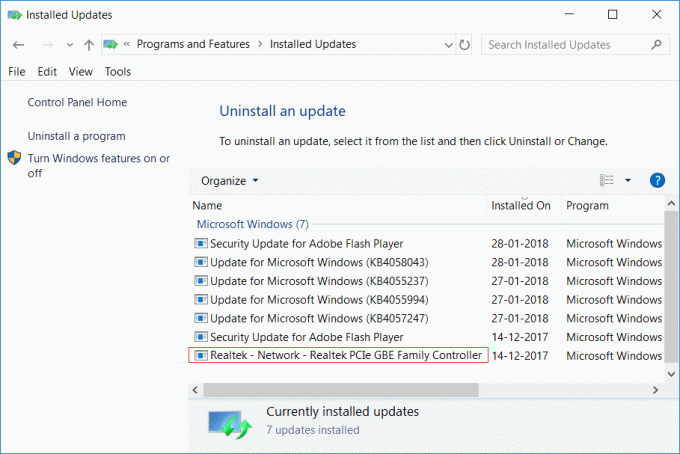
4. Ak nemôžete nájsť vyššie, stlačte kláves Windows + R a zadajte appwiz.cpl a stlačte Enter.

5. Z ponuky na ľavej strane vyberte Pozrite si nainštalované aktualizácie a potom skontrolujte aktualizáciu, ktorá zlyhá.

6. Teraz stlačte kláves Windows + R a zadajte devmgmt.msc a stlačením klávesu Enter otvorte Správcu zariadení.

7. Rozbaliť Sieťový adaptér potom kliknite pravým tlačidlom myši na Rodinný radič Realtek PCIe FE a Aktualizovať Vodič.
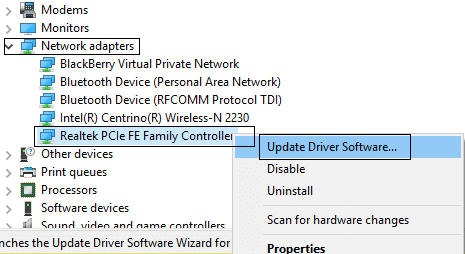
8. Vyberte „Automaticky vyhľadať aktualizovaný softvér ovládača“ a nechajte ho automaticky nainštalovať všetky nové dostupné ovládače.

9. Reštartujte počítač, aby ste uložili zmeny, a znova skontrolujte, či je to možné Opravte chybu Windows Update 80070103 alebo nie.
10. Ak nie, prejdite do Správcu zariadení a vyberte Aktualizujte ovládač pre radič Realtek PCIe FE Family Controller.
11. Tentoraz vyberte „Vyhľadajte v mojom počítači softvér ovládača.”

12. Teraz kliknite na „Dovoľte mi vybrať si zo zoznamu dostupných ovládačov na mojom počítači.”

13. Vyberte najnovšie Ovládač Realtek PCIe FE Family Controller a kliknite Ďalšie.
14. Nechajte ho nainštalovať nové ovládače a reštartujte počítač.
Metóda 2: Preinštalujte ovládače z webovej stránky výrobcu
Ak sa stále zobrazuje chyba 80070103, môžete skúsiť stiahnuť najnovšie ovládače z webovej stránky výrobcu a nainštalovať ich. To by vám malo pomôcť pri úplnom vyriešení problému.
Metóda 3: Odinštalujte problematické ovládače zariadení
1. Stlačte kláves Windows + R a potom zadajte devmgmt.msc a stlačte Enter.

2. Rozbaľte Sieťový adaptér potom kliknite pravým tlačidlom myši na Rodinný radič Realtek PCIe FE a vyberte Odinštalovať.

3. V ďalšom okne vyberte Odstráňte softvér ovládača pre toto zariadenie a kliknite na tlačidlo OK.
4. Reštartujte počítač a systém Windows automaticky nainštaluje predvolené ovládače.
Metóda 4: Premenujte priečinok SoftwareDistribution
1. Otvorené Príkazový riadok. Používateľ môže tento krok vykonať vyhľadávaním "cmd" a potom stlačte Enter.

2. Teraz zadajte nasledujúce príkazy na zastavenie služieb Windows Update a po každom stlačte kláves Enter:
net stop wuauserv
net stop cryptSvc
čisté zastavovacie bity
net stop msserver

3. Potom zadajte nasledujúci príkaz na premenovanie priečinka SoftwareDistribution a potom stlačte kláves Enter:
ren C:\Windows\SoftwareDistribution SoftwareDistribution.old
ren C:\Windows\System32\catroot2 catroot2.old

4. Nakoniec zadajte nasledujúci príkaz na spustenie služieb Windows Update a po každom stlačte kláves Enter:
čistý štart wuauserv
net start cryptSvc
čisté štartovacie bity
čistý štart msserver

5. Reštartujte počítač, aby ste uložili zmeny a skontrolujte, či je to možné opraviť chybu Windows Update 80070103.
Metóda 5: Obnovte súčasti Windows Update
1. Otvorené Príkazový riadok. Používateľ môže tento krok vykonať vyhľadávaním "cmd" a potom stlačte Enter.
2. Zadajte nasledujúci príkaz do cmd a po každom stlačte Enter:
čisté zastavovacie bity
net stop wuauserv
net stop appidsvc
net stop cryptsvc

3. Odstráňte súbory qmgr*.dat, ak to chcete urobiť znova, otvorte cmd a zadajte:
Del “%ALLUSERSPROFILE%\Application Data\Microsoft\Network\Downloader\qmgr*.dat”
4. Do cmd zadajte nasledovné a stlačte Enter:
cd /d %windir%\system32

5. Znova zaregistrujte súbory BITS a súbory Windows Update. Zadajte každý z nasledujúcich príkazov jednotlivo do cmd a po každom stlačte Enter:
regsvr32.exe atl.dll. regsvr32.exe urlmon.dll. regsvr32.exe mshtml.dll. regsvr32.exe shdocvw.dll. regsvr32.exe browseui.dll. regsvr32.exe jscript.dll. regsvr32.exe vbscript.dll. regsvr32.exe scrrun.dll. regsvr32.exe msxml.dll. regsvr32.exe msxml3.dll. regsvr32.exe msxml6.dll. regsvr32.exe actxprxy.dll. regsvr32.exe softpub.dll. regsvr32.exe wintrust.dll. regsvr32.exe dssenh.dll. regsvr32.exe rsaenh.dll. regsvr32.exe gpkcsp.dll. regsvr32.exe sccbase.dll. regsvr32.exe slbcsp.dll. regsvr32.exe cryptdlg.dll. regsvr32.exe oleaut32.dll. regsvr32.exe ole32.dll. regsvr32.exe shell32.dll. regsvr32.exe initpki.dll. regsvr32.exe wuapi.dll. regsvr32.exe wuaueng.dll. regsvr32.exe wuaueng1.dll. regsvr32.exe wucltui.dll. regsvr32.exe wups.dll. regsvr32.exe wups2.dll. regsvr32.exe wuweb.dll. regsvr32.exe qmgr.dll. regsvr32.exe qmgrprxy.dll. regsvr32.exe wucltux.dll. regsvr32.exe muweb.dll. regsvr32.exe wuwebv.dll
6. Ak chcete resetovať Winsock:
netsh winsock reset

7. Obnovte službu BITS a službu Windows Update na predvolený popisovač zabezpečenia:
sc.exe sdset bitov D:(A;; CCLCSWRPWPDTLOCRRCSY)(A;; CCDCLCSWRPWPDTLOCRSDRCWDWOBA)(A;; CCLCSWLOCRRCAU)(A;; CCLCSWRPWPDTLOCRRCPU)
sc.exe sdset wuauserv D:(A;; CCLCSWRPWPDTLOCRRCSY)(A;; CCDCLCSWRPWPDTLOCRSDRCWDWOBA)(A;; CCLCSWLOCRRCAU)(A;; CCLCSWRPWPDTLOCRRCPU)
8. Znova spustite služby aktualizácie systému Windows:
čisté štartovacie bity
čistý štart wuauserv
net start appidsvc
net start cryptsvc

9. Nainštalujte najnovšie Windows Update Agent.
10. Reštartujte počítač a zistite, či to dokážete Opravte chybu Windows Update 80070103.
Odporúčané:
- Opravte chybu aktualizácie systému Windows 10 0x80070422
- Ako opraviť chybu 0x80004005 v systéme Windows 10
- Ako vytvoriť disk na obnovenie hesla v systéme Windows 10
- Opravte chybový kód Windows 10 Store 0x80072efd
To je to, čo máte úspešne za sebou Opravte chybu Windows Update 80070103 ale ak máte stále nejaké otázky týkajúce sa tohto príspevku, neváhajte sa ich opýtať v sekcii komentárov.


![[VYRIEŠENÉ] Nie je možné spustiť súbory v dočasnom adresári](/f/f090daba7701c7423e4b2974f8d0ca35.png?width=288&height=384)
